Menselijke fouten of softwarecrashes komen vaak voor als u aan grote PSD-bestanden blijft werken. Weten hoe u een Photoshop-bestand kunt herstellen, is van cruciaal belang, aangezien één PSD-bestand uw hele maandwerk kan zijn.
Photoshop is de meest populaire applicatie onder de fotografen. Deze professionals gebruiken vaak Photoshop-applicaties om de afbeeldingen te bewerken en te verbeteren. Met de Photoshop-applicatie kunt u afbeeldingen pixel voor pixel bewerken en laag over laag toevoegen, wat wordt opgeslagen als grote .psd-bestanden. Het renderen van grotere PSD-bestanden kost veel tijd. Omgaan met Photoshop-bestanden kan behoorlijk lastig zijn.
Soms kunnen menselijke fouten, Photoshop-software crasht, onverwachte systeemuitschakelingen voordat de PSD-bestanden worden opgeslagen en andere redenen ervoor zorgen dat sommige van uw verbluffende en Instaworthy-afbeeldingen permanent verloren gaan.
Ongeacht de oorzaak van gegevensverlies, als u Photoshop-bestanden kwijtraakt, gaat een groot deel van uw tijd en moeite verloren. Gelukkig zijn er veel aanbevolen manieren die u zullen helpen recover the Photoshop file. Hier worden enkele van de manieren genoemd die beproefd en getest zijn.
Laten we dus, zonder nog meer tijd te verspillen, het Photoshop PSD-herstelproces starten.
Hoe Photoshop-Bestanden Herstellen?
Zekere manier om PSD-bestanden te Photoshoppen met behulp van een betrouwbare PSD-herstelsoftware
Er kunnen verschillende manieren zijn om gecrashte of verloren PSD-bestanden te herstellen, maar er is maar één betrouwbare manier om verwijderde PSD-bestanden te herstellen. Met behulp van software voor het herstellen van PSD-bestanden die is ontworpen met nauwkeurige scanalgoritmen, zorgt Remo voor het herstel van zelfs permanent verwijderde PSD-bestanden met slechts een paar simpele klikken. Klik dus op de downloadknop en begin met het herstellen van PSD-bestanden.
Hoe Verwijderde Photoshop-Bestanden Herstellen?
- Herstel verwijderde Photoshop-bestanden uit de prullenbak
- PSD-herstel gratis met behulp van de bestandsgeschiedenis
- Herstel PSD-bestanden met behulp van PSD Recovery Tool
Methode 1: PSD-bestanden herstellen vanuit de prullenbak
Als u per ongeluk de Photoshop-bestanden van uw Windows- of Mac-systeem hebt verwijderd, kunt u handmatig of per ongeluk verwijderde PSD-bestanden terugvinden in de Prullenbak of de Prullenbak van uw Mac.
- Ga naar Recycle Bin en selecteer het PSD-bestand dat u per ongeluk hebt verwijderd
- Right-click op het bestand en selecteer de Restore keuze.
Methode 2: Herstel verloren PSD-bestanden met behulp van bestandsgeschiedenis
U kunt verloren of permanent verwijderde PSD-bestanden herstellen via Bestandsgeschiedenis. Deze methode werkt alleen als u de optie Bestandsgeschiedenis hebt ingeschakeld.
- Ga naar de Search bar, type File History, en selecteer vervolgens Restore your files with File History optie.
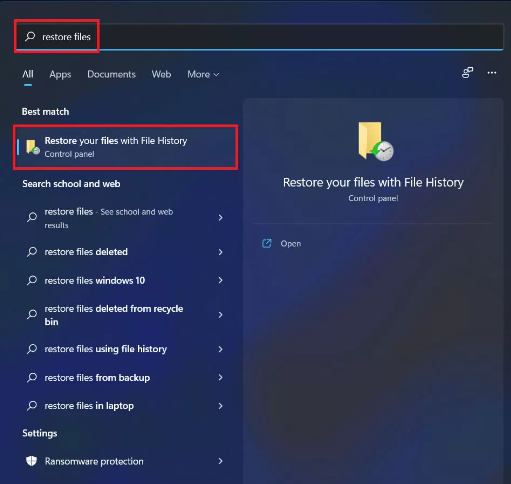
- Ga naar de bestandsversie en selecteer welke u wilt herstellen.
- Selecteer de Restore optie en navigeer naar Restore to Browse de locatie waar het herstelde PSD-bestand moet worden opgeslagen.
Methode 3: Herstel verwijderde Photoshop-bestanden met behulp van gespecialiseerde Photoshop-herstelsoftware
U hebt professionele gegevensherstelsoftware nodig om Photoshop-bestanden te herstellen die zijn verwijderd of verloren zijn gegaan. Remo herstellen is de software die u gratis kunt proberen om verwijderde of verloren Photoshop-bestanden te herstellen. De tool is gebouwd met geavanceerde opties voor bestandsherstel en kan u gemakkelijk helpen uw verloren, ontbrekende of verwijderde PSD-bestanden in een mum van tijd terug te krijgen.
Download en probeer de tool nu gratis.
Stappen om verwijderde of verloren PSD-bestanden te herstellen met Remo Recover
Download en installeer Remo bestandsherstelsoftware en volg de onderstaande stappen om verwijderde bestanden te herstellen en verloren Photoshop-bestanden op te halen.
Stap 1: Start de applicatie en klik op de drive of de folder waarvan u de verloren of verwijderde Photoshop-bestanden wilt herstellen.
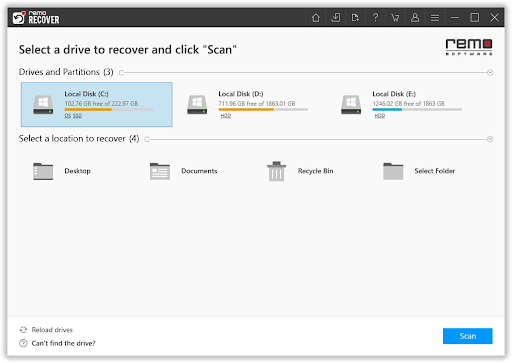
Stap 2: Klik op de Scan knop om het scanproces te starten.
Stap 3: Na voltooiing van het scanproces geeft de tool herstelde gegevens weer. Selecteer de Photoshop-bestanden die u wilt herstellen en klik op de Recover keuze.
Stap 4: Blader nu naar een locatie om het herstelde Photoshop-bestand op te slaan.
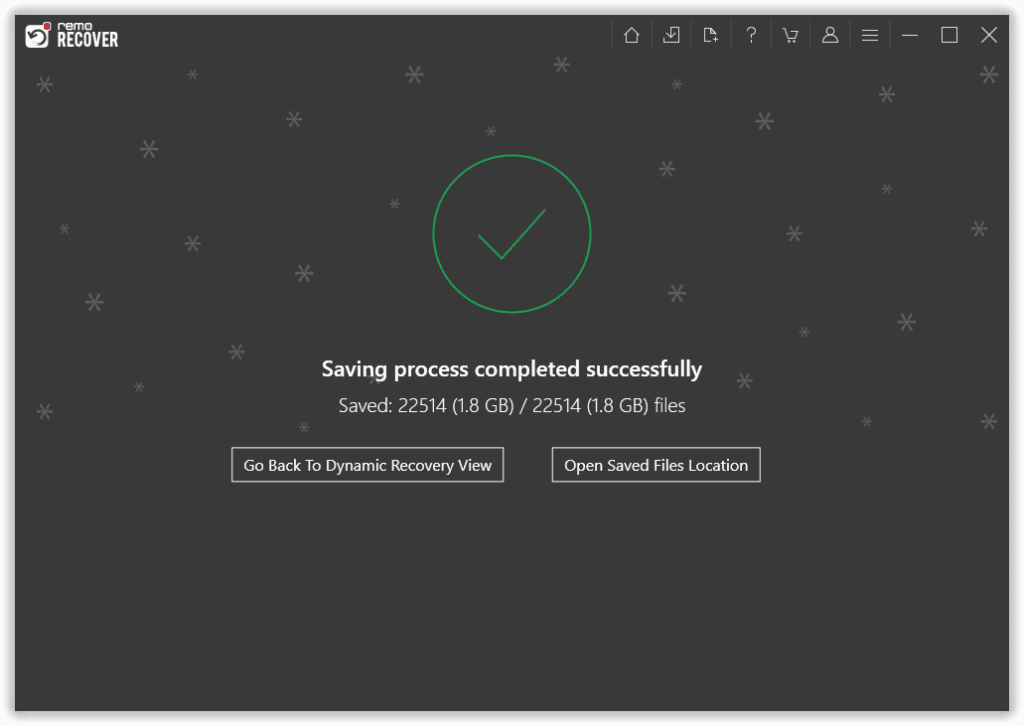
Notitie: Als u een probleem ondervindt met de herstelde PSD-bestanden, kunt u deze eenvoudig repareren met behulp van Remo PSD-reparatiesoftware.
Hoe niet-opgeslagen PSD-bestanden herstellen?
- Herstel PSD-bestanden van tijdelijke bestanden
- Herstellen van Adobe Photoshop-bestanden na een crash met behulp van de functie Automatisch opslaan
Methode 1: Herstel Photoshop-bestanden uit de tijdelijke map
Wanneer u aan Photoshop-bestanden werkt, gebruikt de PS-toepassing de map Temp om uw werk in uitvoering op te slaan. Dit wordt gedaan om de verwerkingsbelasting van de applicatie op RAM te verminderen.
Deze bestanden staan in de map Temp, zelfs als Photoshop crasht. Om preciezer te zijn: de tijdelijke Adobe Photoshop-bestanden blijven op de computer staan zolang de toepassing niet op de juiste manier wordt beëindigd.
Tijdelijke bestanden zijn in veel ongelukkige scenario's levensreddend, en bijna alle producten van Adobe maken tijdelijke bestanden. Een eenvoudige Adobe-tool zoals Acrobat Reader maakt bijvoorbeeld ook PDF-tijdelijke bestanden. Gebruikers kunnen herstel verloren PDF-bestanden met behulp van tijdelijke PDF-bestanden.
Hoe niet-opgeslagen Photoshop-bestanden uit de tijdelijke map herstellen?
- Open This PC en dubbelklik op C: schijf waarop al uw app-gegevens staan
- Dubbelklik op de Gebruikers en klik op het juiste Username
- Open nu de AppData map en kies de Local map om de Temp map.
- Open de Temp map om de bestanden te lokaliseren, meestal Photoshop-tijdelijke bestanden genoemd, eindigend met een willekeurig getal.
- Open elk bestand met Photoshop CC of CS6 om het gewenste PSD Photoshop-bestand te vinden.
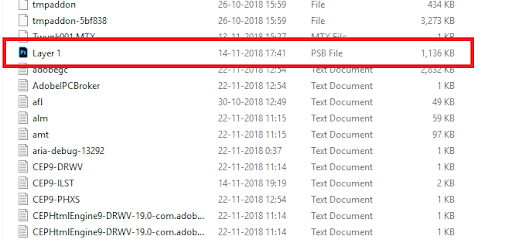
- Hernoem ten slotte de bestandsextensie van .tmp om te .psd/.psb/.pbb dienovereenkomstig om Photoshop-bestandsherstel te bereiken.
U kunt een vergelijkbare methodologie volgen om daarna Photoshop-bestanden op een Mac-computer te herstellen je vindt tijdelijke Photoshop-bestanden op een Mac. Helaas is deze methode onbetrouwbaar omdat u het exacte tijdelijke Photoshop-bestand moet vinden. Omdat de tijdelijke bestanden een aantal willekeurige namen hebben, is het erg ingewikkeld om ze te vinden. Gelukkig vindt u in de volgende sectie de zeer beproefde methode om gesloten Photoshop-bestanden met het beste succespercentage te herstellen.
Als u echter per ongeluk een Photoshop-toepassing hebt beëindigd of als het systeem abrupt is afgesloten, openen Photoshop CS5 en latere versies automatisch het vorige PSD-bestand en kunt u er verder aan werken. Als de cachebestanden echter beschadigd of vervangen zijn, wordt het bestand mogelijk niet geopend.
Methode 2: Herstel gecrashte Photoshop-bestanden uit de map Autosave
Om Photoshop-bestandsherstel uit te voeren vanuit de map Auto Recover, moet u eerst controleren of de optie is ingeschakeld in Photoshop CC of Photoshop 2020. U kunt zelfs in Adobe InDesign een vergelijkbare optie vinden, waarmee gebruikers herstel niet-opgeslagen of verloren InDesign-bestanden met behulp van Automatisch herstellen keuze.
Hoe een gecrasht Photoshop-bestand te herstellen?
Om gecrashte Photoshop-bestanden te herstellen, klikt u op de File tabblad in Photoshop CS 6 of een lagere versie en zoek de Open Recent keuze. Zodra u de muis over de optie Recent openen beweegt, kunt u het bestand zien waaraan u werkte en dubbelklikken om het niet-opgeslagen PSD-bestand te openen als u het gecrashte Photoshop-bestand niet kunt herstellen.
Heeft Photoshop automatisch opslaan? Hoe controleer ik of automatisch opslaan is ingeschakeld in Photoshop?
Photoshop heeft een indrukwekkende functie genaamd Autosave, waarmee de gebruiker het Photoshop-bestand regelmatig op de achtergrond kan opslaan. Dit is erg handig als Photoshop crasht of abrupt wordt afgesloten. U kunt het Photoshop-bestand eenvoudig herstellen via automatisch opslaan.
- Klik op de Edit tab
- Selecteer vervolgens Preferences aan de onderkant
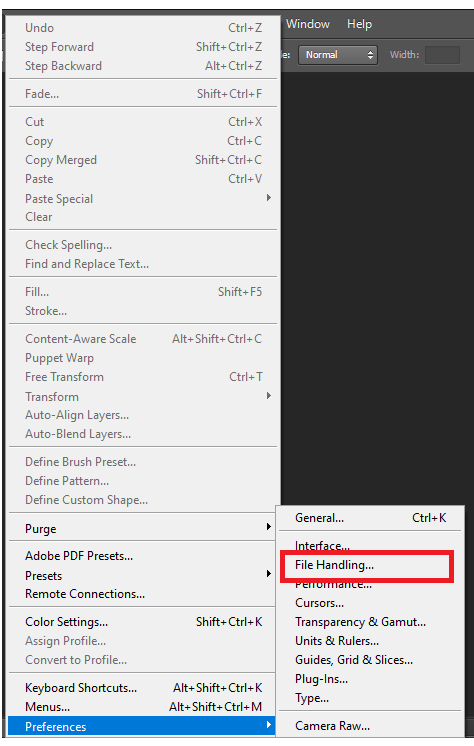
- Nu, binnen General, vind de File Handling tabblad aan de linkerkant.
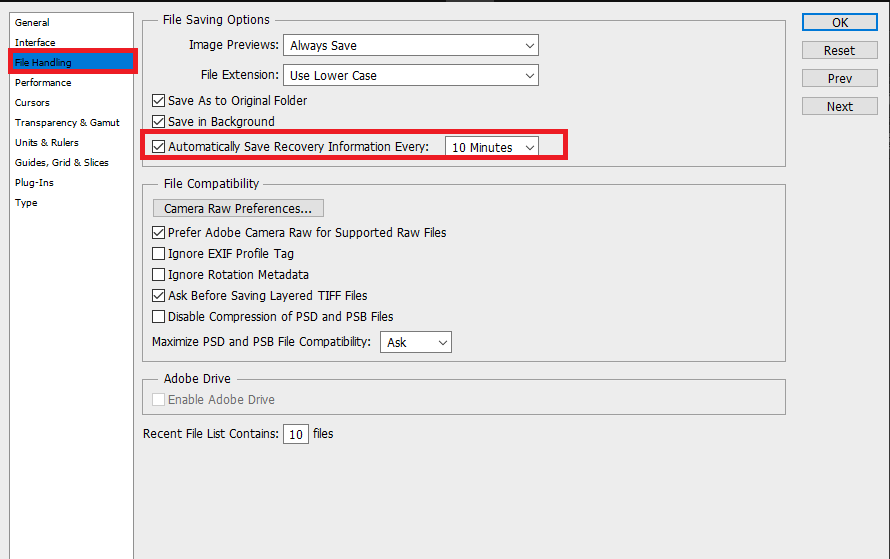
- Controleer onder de sectie Bestand, afhandeling of het Automatically Save Recovery information every selectievakje is gemarkeerd. Met het vervolgkeuzemenu kunt u het interval voor automatisch opslaan verhogen of verlagen.
Deze methode herstelt het Photoshop-bestand alleen na de crash als automatisch opslaan was ingeschakeld voordat het Photoshop-bestand verloren ging.
Waar worden Photoshop AutoSave-bestanden opgeslagen?
Met Photoshop kunt u uw tijdelijke voortgang van bestanden blijven opslaan in een map met de naam Automatisch herstellen die zich in het volgende pad bevindt:
Primary drive(C:)/Users/username(profile name)/AppData/Roaming/Adobe Photoshop CS6/AutoRecover
Notitie: Als u nieuwsgierig bent, kunt u dit artikel raadplegen hoe u bestanden kunt herstellen die zijn verwijderd van C Drive.
Conclusie:
Photoshop is een van de beste platforms om afbeeldingen te bewerken; het kan veel tijd en middelen kosten om het bestand in Photoshop te bewerken. Het verliezen van een belangrijk Photoshop-bestand kan erg frustrerend zijn. De oplossingen die in het artikel worden genoemd, helpen u bij het herstellen van niet-opgeslagen bestanden en het herstellen van PSD-bestanden na een crash. Als u de verloren Photoshop-bestanden niet kunt vinden, download en gebruik dan Remo, een gespecialiseerde PSD-herstelsoftware, om de verwijderde Photoshop-bestanden te herstellen en om verloren Photoshop-bestanden van elk Windows- en Mac-systeem te herstellen.